馆藏文物信息管理系统安装手册.docx
《馆藏文物信息管理系统安装手册.docx》由会员分享,可在线阅读,更多相关《馆藏文物信息管理系统安装手册.docx(8页珍藏版)》请在冰豆网上搜索。
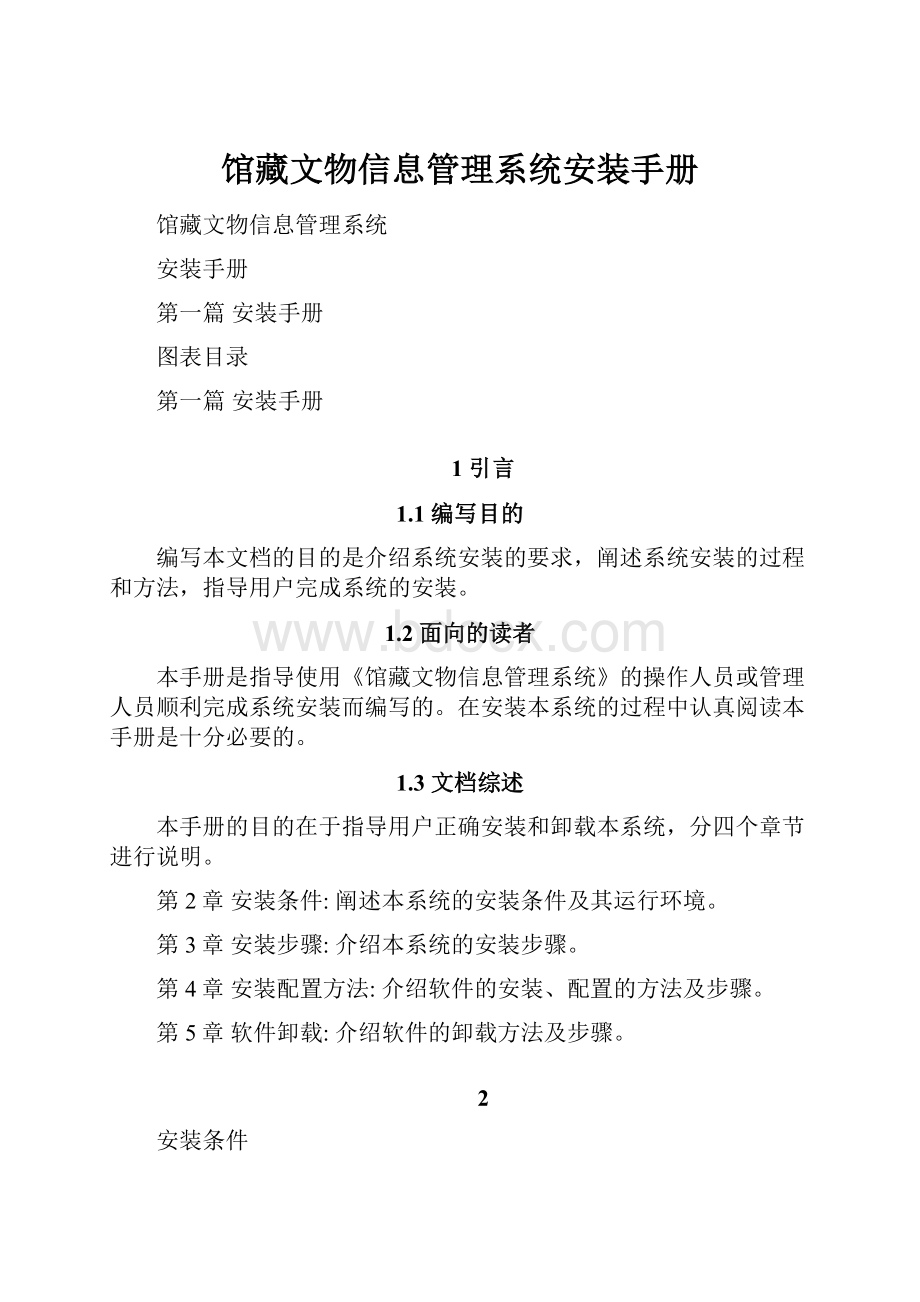
馆藏文物信息管理系统安装手册
馆藏文物信息管理系统
安装手册
第一篇安装手册
图表目录
第一篇安装手册
1引言
1.1编写目的
编写本文档的目的是介绍系统安装的要求,阐述系统安装的过程和方法,指导用户完成系统的安装。
1.2面向的读者
本手册是指导使用《馆藏文物信息管理系统》的操作人员或管理人员顺利完成系统安装而编写的。
在安装本系统的过程中认真阅读本手册是十分必要的。
1.3文档综述
本手册的目的在于指导用户正确安装和卸载本系统,分四个章节进行说明。
第2章安装条件:
阐述本系统的安装条件及其运行环境。
第3章安装步骤:
介绍本系统的安装步骤。
第4章安装配置方法:
介绍软件的安装、配置的方法及步骤。
第5章软件卸载:
介绍软件的卸载方法及步骤。
2
安装条件
2.1硬件环境和配置要求
1)服务器端
条目
推荐配置
最低配置
说明
CPU
PIV2.4x2
PIII800M
内存
2G
256M
硬盘
120GSCSI
10G
根据实际情况酌情增加。
2)客户端
条目
推荐配置
最低配置
说明
CPU
PIV1.7G
PII300M
内存
256M
64M
硬盘
80G
10G
3)网络环境
10M/100M自适应以太网。
2.2软件环境和配置要求
4)服务器端
⏹操作系统:
Microsoft?
Windows?
2000Server/AdvancedServer/DataCenter
Microsoft?
Windows?
XPServer
⏹数据库服务器:
MicrosoftSQLServer2000标准版/企业版
MicrosoftSQLServer2000DesktopEngine
5)工作站端
⏹操作系统:
Microsoft?
Windows?
98/ME/2000/XP。
⏹其它可选软件:
Microsoft?
Office?
2000/XP
2.3注意事项
各系统软件及应用软件皆受版权法以及其他法律所保护,请勿用于其他用途。
3安装步骤
首先在操作系统满足要求的情况下,安装数据库服务器,安装配置数据库。
然后安装客户端,配置客户端连接。
具体参考安装配置方法。
4
安装配置方法
4.1硬件环境的安装和配置
具体参考相关硬件手册。
4.2操作系统的安装和配置
具体参考相关操作系统手册。
4.3数据库系统的安装和配置
4.4数据库系统的安装
具体参考Microsoft?
SQLServerTM2000安装手册或《SQLServer联机丛书》的“安装SQLServer”章节。
4.5数据库系统的配置
要使数据库能够适应本系统的运行,需要对数据库进行一些配置。
6)设置身份验证方式
打开“企业管理器”,连接数据库服务器。
在注册的服务器上,用鼠标右键单击,在弹出的菜单中选择“属性”,打开“SQLServer属性(配置)”对话框,切换到“安全性”页面中,查看有关“身份验证”的选项,选择“SQLServer和Windows”,而非“仅Windows”。
图4.1设置身份验证模式
7)设置登录口令
本系统使用sa进行登录,如果以前没有设置过sa的口令,请首先为该用户设置登录口令。
打开“企业管理器”,连接数据库服务器。
在左边的树型列表中,展开“安全性”,选择“登录”。
在右边的列表中,用鼠标右键单击sa账号,在弹出的菜单中选择“属性”,打开“SQLServer登录属性—sa”对话框窗口,修改该账号的登录密码。
图4.2设置sa登录密码
4.6其它所需软件的安装和配置
具体参考相关软件的手册。
4.7项目应用软件的安装和配置
4.7.1应用软件的安装
在安装程序包中,执行Setup.exe,进行程序安装。
步骤1.欢迎界面
图4.3欢迎界面
步骤2.许可证协议
图4.4许可证协议
步骤3.安装信息
图4.5安装信息简述
步骤4.安装目的路径
图4.6安装目的路径
步骤5.安装类型
图4.7安装类型
步骤6.安装组件
图4.8安装组件
步骤7.程序文件夹
图4.9程序文件夹
步骤8.开始复制文件
图4.10开始复制文件
步骤9.安装状态
图4.11安装状态,文件复制进度
步骤10.输入机器号
图4.12输入机器号
步骤11.输入数据库服务器名称
图4.13输入数据库服务器名称
步骤12.基本配置完成
图4.14配置完成
特别说明:
8)如果是服务器端安装,在“步骤5.安装类型”中选择“自定义”。
并且在“步骤6.选择组件”中,选择“服务器管理程序”。
通过该管理程序,可以创建数据库。
9)在“步骤11.输入机器号”中,机器号为数值型,并且每台计算机的机器号不可相同。
该机器号由管理员进行分配。
10)如果在安装完成的时候,要求重新启动计算机。
一般是由于安装的文件中有些文件正在使用,安装程序在更新新的文件的时候,遇到了写保护。
安装程序需要在重新启动计算机以后更新这些文件。
这些工作由安装程序自动完成。
4.7.2应用数据库的创建
前提:
在服务器端运行
如果在服务器端选择安装了“服务器管理程序”,在开始菜单中会有“创建数据库程序”一项。
点击“开始”✍“程序”✍“馆藏文物信息管理系统”✍“创建数据库程序”,即可打开“创建数据库程序”来创建应用数据库。
步骤1.连接数据库
图4.15连接服务器
图4.16登录错误信息
步骤2.输入数据库名称
图4.17输入数据库名称
步骤3.选择文件和路径窗口
图4.18选择文件和路径
图4.19选择备份文件
步骤4.开始创建数据库
图4.20开始创建
图4.21数据库已经存在的提示
步骤5.创建数据库结束
图4.22创建成功
图4.23创建失败
特别说明:
11)该程序只能在数据库服务器上执行;
12)在步骤1中,如果连接数据库失败,提示登录不正确,所以您确保输入是正确的。
请检查数据库服务器的身份验证模式是否正确(参见数据库系统的配置)。
13)在步骤2中,确保输入的数据库不存在。
否则创建操作会失败。
14)在步骤3中,选择的备份文件从安装路径中的;选择的数据库文件存放路径,最好是空文件夹,没有文件存在。
并且要保证磁盘空间足够大。
15)失败的原因可能是
a)选择的数据库文件存放路径不正确;
b)选择的备份文件不正确;
c)磁盘空间不足。
4.7.3安装后首次运行
前提:
数据库已经创建。
每次安装后首次运行程序,需要配置数据库连接。
需要设置以下内容:
16)服务器:
输入数据库服务器的名称或IP地址。
默认为安装时输入的服务器名称;
17)数据库:
输入数据库名称;
18)登录账号:
输入登录数据库服务器的登录账号;
19)登录密码:
输入登录数据库的上述账号的密码;
20)自动提交:
该选项保持选择,能够保证更改的数据及时提交。
21)【测试连接】:
测试上述输入的选项是否可用;
22)【保存】:
保存当前的连接设置;
23)【确定】:
使用当前的连接设置。
该按钮在测试连接成功之前不可用。
图4.24配置数据库连接
在登录窗口中,要选择登录单位为本单位:
图4.25首次登录,选择登录单位
4.8调试和验证
如果安装后首次运行成功,表明安装、配置和调试成功完成。
5软件卸载
要卸载软件,执行Setup.exe时候,在维护窗口中选择“删除”,即可卸载软件。
此时,如果选择“修改”选项,则可以修改程序的安装组件;选择“修复”,可以重新安装程序,修复损坏或者丢失的文件。
图5.1安装维护
在卸载软件的时候,会提示是否删除安装目录下的所有文件及文件夹。
图5.2提示删除文件夹
选择“是”将删除安装文件夹中的所有的文件。
在选择前请确认里面的文件不再需要。
有可能在意外的情况下该文件夹不能删除,如果确信不再需要,请手工删除。